Come abilitare un equalizzatore per Spotify su iOS e Android

Un equalizzatore (o EQ) è un filtro che regola il volume di specifiche frequenze audio quando si ascolta la musica. Alcuni equalizzatori amplificheranno i bassi, mentre altri ridurranno i bassi e aumenteranno la fascia alta. Diverse impostazioni dell'equalizzatore funzionano meglio o peggio su diversi tipi di musica.
CORRELATO: Che cos'è un equalizzatore e come funziona?
La musica che ascolti è normalmente modificata in modo che suoni bene su un'ampia varietà di diversi sistemi audio, indipendentemente dal fatto che sia riprodotto su una connessione radio di bassa qualità o su un lettore CD senza perdita di dati. Ma come dice il vecchio cliché: jack of all trades, maestro di nessuno.
Ad alcune persone piace usare le impostazioni personalizzate dell'equalizzatore (che sia un preset o uno che si compone in te stesso) in modo che la musica che ti piace ascoltare suoni come tu vuoi sull'attrezzatura che stai utilizzando. Mentre Spotify non ha i controlli più avanzati, è ancora possibile configurare un equalizzatore personalizzato nell'app mobile. Ecco come.
Su un iPhone
Se sei su un iPhone, apri Spotify e vai alla scheda Your Library. Tocca l'icona a forma di ingranaggio nell'angolo in alto a destra e seleziona Riproduzione.
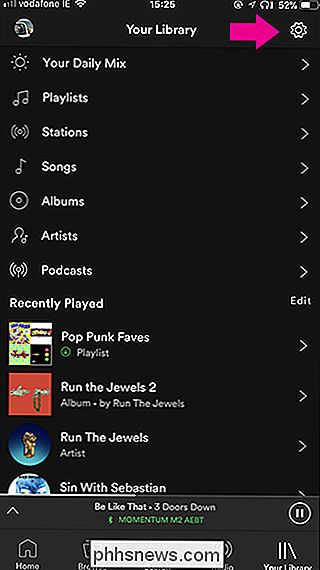

Quindi seleziona Equalizzatore e assicurati che l'interruttore sia attivato.
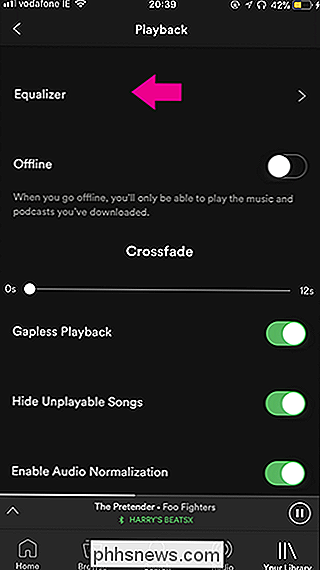
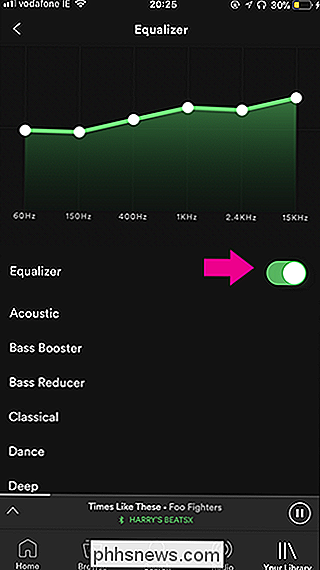
I numeri sotto il grafico corrispondono ciascuno a un certo intervallo di frequenze audio. Nel caso di Spotify, da 60Hz a 150Hz corrisponde al basso, da 400Hz a 1KHz il midrange e da 2,4KHz a 15kHz al livello alto. Puoi modificare l'intensità di ciascun gruppo di frequenze rispetto agli altri gruppi trascinando uno dei punti sul grafico verso l'alto o verso il basso.
Il modo migliore per farsi un'idea è semplicemente mettere su una delle tue canzoni preferite e giocare con loro. Le combinazioni piuttosto estreme come quella che ho nella schermata di destra qui sotto sembreranno piuttosto strane.
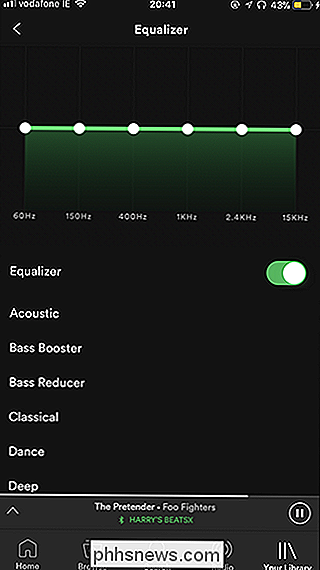
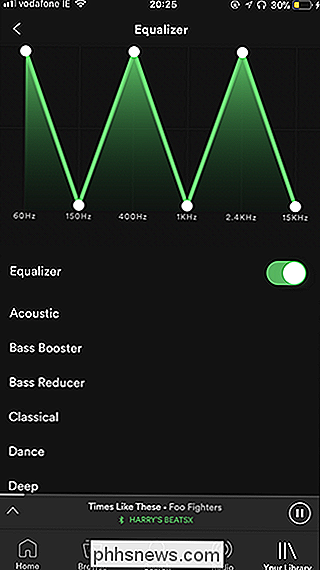
Se non vuoi andare alla seccatura di comporre nelle tue impostazioni di equalizzazione, o semplicemente vuoi mantenere le cose semplici, puoi seleziona anche uno dei preset di Spotify. Questi sono chiamati sia dopo la loro funzione (ad esempio Bass Booster o Bass Reducer) o il tipo di musica per cui funzionano meglio (ad esempio Rock o Classical). Basta toccare un preset per applicarlo.
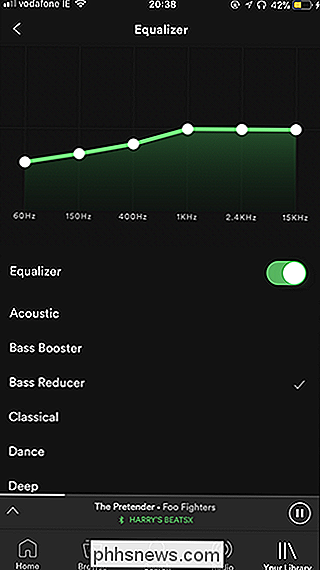
Puoi anche modificare qualsiasi preset per adattarlo meglio alla configurazione.
Su Android
Su Android, apri Spotify e tocca l'icona a forma di ingranaggio nell'angolo in alto a destra. Scorri verso il basso e seleziona Equalizzatore.
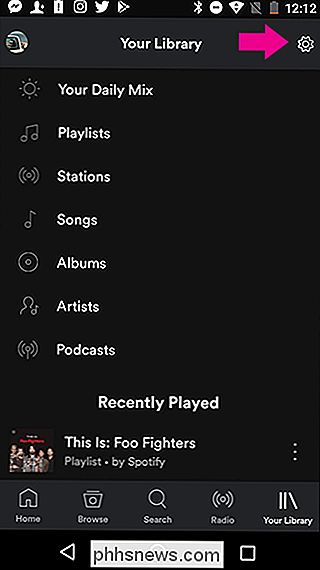
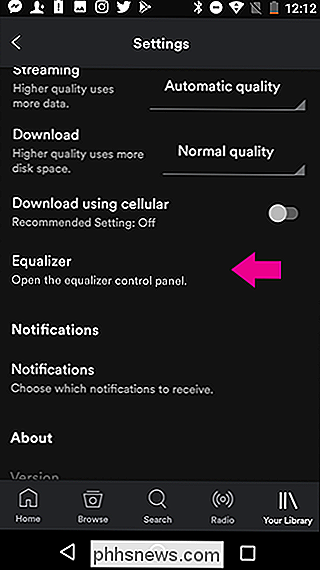
Spetta a tutti i produttori di Android installare il proprio equalizzatore, che verrà poi utilizzato da Spotify. Qui sotto puoi vedere gli equalizzatori di Motorola e le versioni Samsung di Android.
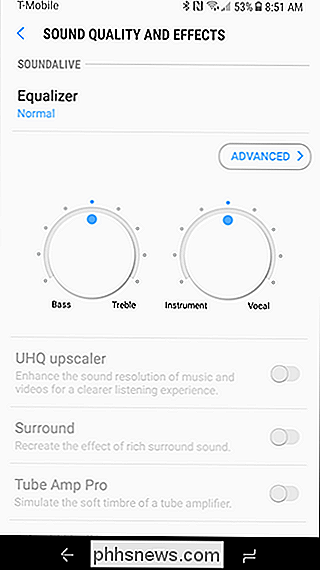
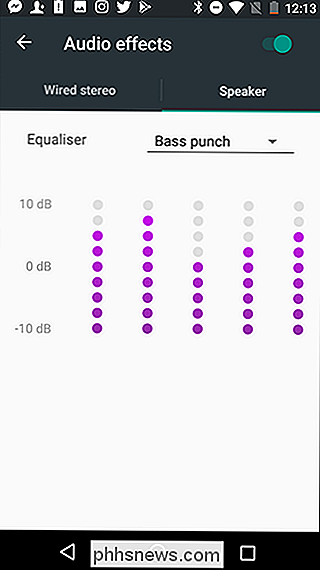
Ognuno di questi equalizzatori funzionerà in modo leggermente diverso, ma farebbe grosso modo la stessa cosa. Gioca con loro fino a quando non ottieni il suono che desideri. Se non vedi l'opzione di usare un equalizzatore, significa che il tuo produttore non ne ha abilitato uno.
Anche se non hai bisogno di un equalizzatore, se sei seriamente intenzionato a far suonare bene la tua musica, loro " vale la pena esplorare. So che le cuffie che uso (gli auricolari Beats X di Apple) hanno la tendenza a enfatizzare eccessivamente il basso. Selezionandolo un po 'nell'equalizzatore di Spotify, ottengo un suono più naturale.

Come sospendere automaticamente gli allenamenti in esecuzione su Apple Watch
Se usi Apple Watch per le tue corse, allora sai che è un bel modo per tenere traccia della tua distanza, tempo, ritmo e frequenza cardiaca. Tuttavia, potrebbe essere necessario fermarsi brevemente, dimenticando di mettere in pausa il tuo orologio, fornendo risultati imprecisi. Va bene, perché ora puoi impostare automaticamente l'orologio in pausa quando ti fermi e riprenderlo quando inizi Per farlo, apri l'app Watch sul tuo iPhone, scorri verso il basso e tocca "Allenamento".

Come condividere file tra Windows e Linux
Abbiamo già trattato vari modi per condividere file tra computer vicini, ma la condivisione tra Windows e Linux può essere un po 'più complessa. Questo articolo ti mostrerà come mappare le condivisioni tra entrambi i sistemi operativi per una condivisione file senza soluzione di continuità. CORRELATO: Come condividere facilmente file tra computer vicini Ci sono due parti in questa guida.



